Gérer vos contacts clients
Consultez, modifiez les informations disponibles au sujet de vos contacts. Activez, réactivez, suspendez, ou encore supprimez les accès des interlocuteurs chez vos clients.

Gestion des contacts
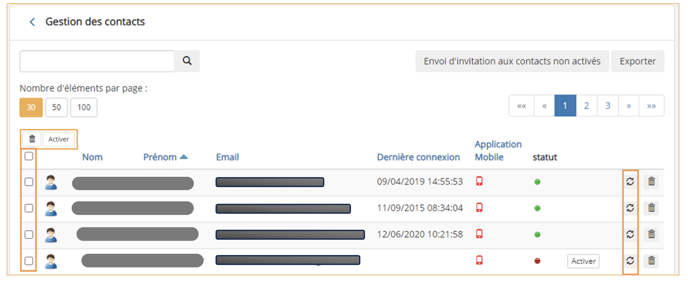
Pour des raisons de sécurité et de confidentialité, nous vous recommandons de ne pas utiliser d'adresses mail jetables (type Yopmail) afin d'éviter tout accès à la plateforme par une personne tierce.
Pour supprimer plus spécifiquement des contacts sans affectation à aucun dossier, vous avez accès à un filtre pour les afficher.

Les deux autres filtres permettent d'afficher les contacts activés ou non activés pour cibler des relances ou des communications spécifiques !
Fiche contact
Vous pouvez modifier les informations du contact ou en ajouter de nouvelles
Cochez les connecteurs à activer ou décocher les connecteurs à désactiver puis cliquez sur mise à jour des connecteurs est aussi possible
Vous pouvez mettre à jour, supprimer ou suspendre votre contact.
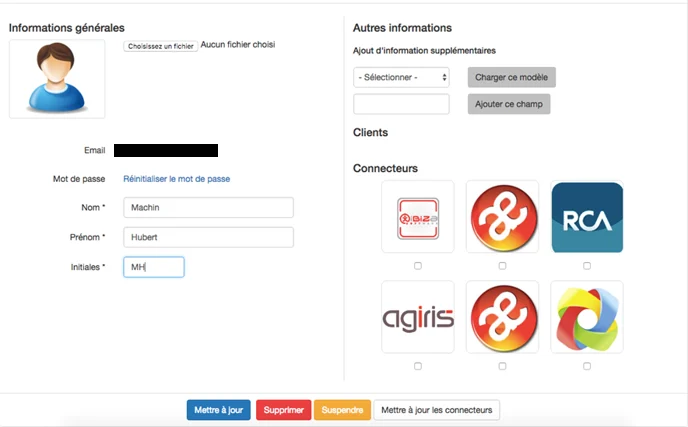
Lorsque vous mettez à jour une adresse mail pour un contact, cette modification sera faite sur toutes les plateformes sur lesquelles le contact a accès. Pour cette raison, nous avons désactivé cette fonctionnalité.
Nous vous recommandons de le supprimer et de le recréer en lui attribuant les droits souhaités.
Activation des contacts et Téléchargement de l’application

Export des contacts
Vous pouvez exporter vos clients en cliquant sur le bouton Exporter situé en haut à droite de la liste
Le fichier Excel regroupant l’ensemble de vos contacts se télécharge directement dans votre ordinateur.
Les informations suivantes s’y trouvent en colonne : Nom, prénom, Email, Statut, Dernière connexion, dernière relance, Application Mobile (oui/non), Dossiers, Clients.
